硬件快连VPN接入的核心是通过在您的路由器上配置VPN,从而让家中所有连接该路由器的设备,如电脑、手机、智能电视和游戏机,都能自动享受VPN保护和网络访问能力。 这种“一次设置,全面覆盖”的方式,不仅突破了VPN客户端的设备数量限制,还能为本身不支持安装VPN应用的设备(如Apple TV, PlayStation, Xbox)提供完美的网络解决方案。作为专业的VPN评测与教程平台,Lets-VPNS.com 将为您提供最详尽的硬件接入指南,确保您能轻松实现全屋设备的安全连接。
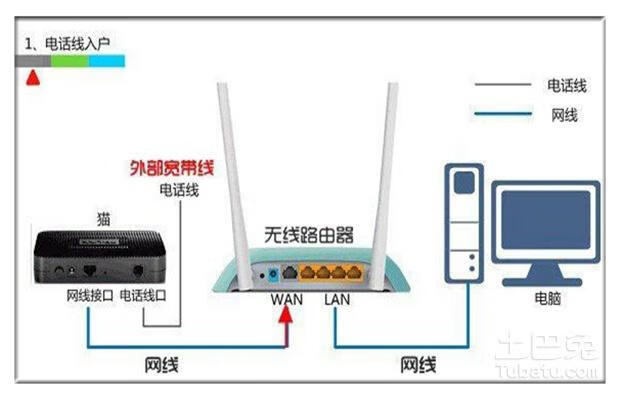
文章目录
- 为什么要在硬件上使用快连VPN,而不仅仅是App?
- 开始之前:硬件接入快连VPN的准备工作
- 核心方法:在VPN路由器上设置快连VPN(终极指南)
- 如何为智能电视和游戏机(PS5/Xbox)接入快连VPN?
- 关于硬件接入快连VPN的常见问题 (FAQ)
- 总结:Lets-VPNS 助您实现全屋智能联网
为什么要在硬件上使用快连VPN,而不仅仅是App?
虽然在手机或电脑上直接安装快连VPN的App非常方便,但将VPN配置在硬件(主要是路由器)上,能带来无可比拟的优势。这不仅仅是技术上的升级,更是使用体验和网络覆盖范围的全面提升。让我们深入探讨为什么这种方式越来越受欢迎。
优势一:实现全面的网络覆盖
当您在路由器上设置VPN后,任何连接到该路由器Wi-Fi网络的设备都会自动通过VPN连接上网。这意味着您无需在每台设备上— —无论是您的笔记本电脑、家人的手机、客人的平板、还是智能家居设备— —单独安装和登录VPN。它创建了一个“安全网络穹顶”,为所有设备提供一致的保护和网络访问权限。
优势二:为不支持的设备提供连接
许多非常有用的设备本身无法安装VPN客户端软件。例如:
- 游戏主机:PlayStation 5, Xbox Series X/S, Nintendo Switch
- 智能电视:Apple TV, 三星Tizen系统电视, LG WebOS电视
- 流媒体设备:Roku, Google Chromecast
通过路由器接入VPN是让这些设备享受VPN优势的唯一有效方法。您可以解锁不同地区的游戏服务器,或者在Apple TV上观看受地理限制的流媒体内容。
优势三:突破设备数量限制
大多数VPN服务,包括快连VPN,通常会限制一个账户同时在线的设备数量(例如5台或7台)。如果您家中的智能设备繁多,这个限制很容易被突破。然而,当您在路由器上设置VPN时,无论有多少台设备连接到该路由器,对于VPN服务器来说,它都只算作一个连接。这彻底解决了设备数量的烦恼。
App直连 vs. 路由器连接对比
| 特性 | App直接连接 | 路由器硬件连接 |
|---|---|---|
| 设置简易度 | 非常简单,下载即用 | 中等,需要一次性配置 |
| 覆盖设备 | 仅限安装App的设备 | 所有连接Wi-Fi的设备 |
| 支持设备类型 | 主流操作系统(Windows, macOS, iOS, Android) | 几乎所有联网设备(包括游戏机、智能电视) |
| 设备数量限制 | 受限于VPN服务商规定 | 无限制(只算1个连接) |
| 灵活性 | 高,可随时切换节点或关闭 | 较低,切换节点需登录路由器后台 |
开始之前:硬件接入快连VPN的准备工作
在您一头扎进具体的设置步骤之前,确保您已经准备好以下几样东西。所谓“工欲善其事,必先利其器”,充分的准备将使整个过程事半功倍。
1. 一台支持VPN客户端功能的路由器
这是最关键的一环。并非所有路由器都具备这个功能。您需要一台固件(路由器的操作系统)内建了“VPN客户端” (VPN Client) 功能的路由器。市面上,华硕(ASUS)、网件(Netgear)的部分高端型号,以及刷了第三方固件如梅林 (Asus-Merlin)、OpenWrt、DD-WRT的路由器都支持此功能。在购买前,请务必确认产品规格说明或咨询我们的最佳VPN路由器推荐。
2. 您的快连VPN账户信息
您需要有效的快连VPN订阅账户。更重要的是,您需要找到用于手动配置的服务器信息。这通常包括:
- 服务器地址
- 用户名和密码 (可能是您的登录凭据,也可能是专用的)
- 协议类型 (如OpenVPN, IKEv2, WireGuard等)
- 配置文件 (通常是
.ovpn格式的文件)
这些信息一般可以在快连VPN官网的用户后台“手动设置”或“设备设置”区域找到。如果找不到,请直接联系他们的客服获取。
3. 基础的网络知识和耐心
虽然快连VPN会尽可能详细,但设置路由器VPN仍然比在手机上点一下要复杂。您至少需要知道如何登录您的路由器管理后台(通常是在浏览器输入192.168.1.1或192.168.50.1)。如果在设置过程中遇到问题,请保持耐心,仔细核对每一步。
核心方法:在VPN路由器上设置快连VPN(终极指南)
这是实现硬件VPN接入最主流、最稳定、也是我们最为推荐的方法。我们将以市面上非常流行的、对用户友好的华硕(ASUS)路由器固件为例,来演示整个设置流程。其他支持VPN的路由器(如刷了梅林固件的路由器)设置界面也大同小异。
第一步:选择一台兼容的VPN路由器
如果您还没有合适的路由器,投资一台好的VPN路由器是值得的。我们推荐选择原生支持OpenVPN客户端的华硕路由器,例如RT-AX86U, RT-AC86U等型号,它们性能强大且设置界面直观。如果您是高级玩家,可以考虑购买能刷OpenWrt固件的设备,以获得最大的自定义能力。
第二步:获取您的快连VPN配置信息
登录快连VPN的官方网站,进入您的账户仪表盘。寻找与“路由器设置”、“手动配置”或“OpenVPN配置”相关的部分。您需要下载您希望连接的服务器节点的.ovpn配置文件。例如,如果您想连接到日本服务器,就下载日本节点的配置文件。将这个文件保存在您的电脑上。
第三步:路由器VPN客户端设置分步详解
现在,让我们进入实际操作环节。请 따라以下步骤进行:
- 登录路由器后台:打开浏览器,输入您的路由器网关地址(如
192.168.50.1),然后输入您的管理员用户名和密码登录。 - 找到VPN客户端设置:在左侧菜单栏中,找到“VPN”选项,然后点击进入。在VPN类型中,选择“VPN客户端” (VPN Client) 或 “VPN Fusion”。
- 添加新的VPN配置文件:点击“添加配置文件”或类似的按钮。系统会弹出一个窗口,让您选择VPN协议。在这里,您应该选择OpenVPN。
- 导入配置文件:给您的连接起一个描述性的名称(例如“KuaiLian-JP”)。然后,点击“导入 .ovpn 文件”的选项,选择您在第二步中下载的那个
.ovpn文件并上传。 - 输入凭据:上传后,大部分设置会自动填充。您只需要在对应的位置,手动输入快连VPN提供给您的专用用户名和密码。
- 保存并激活:点击“应用”或“保存”按钮。回到VPN客户端列表,您会看到刚刚创建的连接。点击它旁边的“激活”或“连接”开关。
路由器会开始尝试连接VPN服务器。这个过程可能需要几十秒到一分钟。连接成功后,状态通常会显示为“已连接”,并显示一个蓝色的对勾图标。
第四步:验证VPN连接是否成功
如何确认您家里的网络真的在通过VPN运行?非常简单。连接到这个路由器的Wi-Fi,然后在任意设备上打开浏览器,访问IP地址查询网站(例如whatismyipaddress.com)。如果网站显示的IP地址和地理位置与您连接的VPN服务器(例如日本东京)一致,那么恭喜您,设置成功了!
如何为智能电视和游戏机(PS5/Xbox)接入快连VPN?
对于那些不能直接安装VPN应用的智能电视和游戏主机,我们主要有两种解决方案。这两种方法各有优劣,您可以根据自己的实际情况和技术能力进行选择。
方案A:通过VPN路由器(一劳永逸)
这无疑是最好、最稳定的方法。只要您完成了上一章节中描述的路由器VPN设置,这部分工作就已经自动完成了。您需要做的仅仅是:
- 将您的智能电视、Apple TV、PS5或Xbox连接到这台已经配置好VPN的路由器的Wi-Fi网络。
- 或者,为了获得更稳定的连接(尤其对于游戏和4K流媒体),使用网线将它们直接连接到路由器的LAN口。
就是这么简单。这些设备的所有网络流量都会自动通过VPN路由,无需任何额外配置。这就是路由器VPN方案的强大之处。
方案B:通过电脑进行网络共享(临时方案)
如果您暂时没有VPN路由器,或者只是想临时使用一下,可以利用Windows或macOS电脑的“网络共享”功能,将电脑变成一个“虚拟路由器”。
操作流程大致如下:
- 在您的Windows或macOS电脑上安装并运行快连VPN的官方客户端,连接到您想要的服务器。
- 通过系统设置,将电脑的VPN连接共享出来,创建一个新的Wi-Fi热点。
- Windows: 在“设置” > “网络和Internet” > “移动热点”中开启。
- macOS: 在“系统设置” > “共享” > “互联网共享”中进行配置。
- 让您的智能电视或游戏机连接到这台电脑创建的Wi-Fi热点。
这种方法的缺点很明显:电脑必须一直开着,且共享出来的网络速度和稳定性远不如专业的路由器。它更适合作为一种临时的、应急的解决方案。
关于硬件接入快连VPN的常见问题 (FAQ)
问:在路由器上设置VPN会很影响我的网速吗?
答:会的,但影响程度取决于两个关键因素:路由器的CPU性能和VPN协议。VPN加密和解密需要大量的计算,性能较弱的路由器处理高速网络(如超过100Mbps)时可能会成为瓶颈。选择一个CPU强大的路由器至关重要。此外,使用像WireGuard这样更现代、更高效的协议通常比OpenVPN速度更快。
问:如果快连VPN不支持提供.ovpn等手动配置文件怎么办?
答:这是一个关键问题。绝大多数允许在路由器上设置的VPN服务商都会提供手动配置文件。如果快连VPN因某种原因(例如使用私有协议)不提供,那么您将无法通过上述标准方法在路由器上进行配置。在这种情况下,您可能需要考虑我们的备选VPN推荐,选择明确支持路由器配置的服务。
问:连接VPN后,我还能访问家里的NAS或者打印机吗?
答:这取决于路由器的设置。大多数消费级VPN路由器(如华硕固件)的VPN客户端功能默认允许访问本地网络(LAN)设备。这意味着即使在VPN激活状态下,您仍然可以正常访问打印机、NAS或其他局域网设备。对于OpenWrt等高级固件,这可能需要通过防火墙规则进行手动配置。
问:Lets-VPNS.com 最推荐哪款VPN路由器?
答:对于大多数家庭用户, мы推荐华硕(ASUS)的RT-AX86U或RT-AC86U,它们在性能、易用性和价格之间取得了很好的平衡。对于追求极致性能和自定义性的技术爱好者,我们建议选择能够刷入OpenWrt固件的设备。您可以查阅我们网站上最新的VPN路由器评测和排名以获取更多信息。
总结:Lets-VPNS 助您实现全屋智能联网
通过硬件,特别是VPN路由器,接入快连VPN是一种一劳永逸的先进网络方案。它不仅能让您家中的所有设备,包括那些本身不支持VPN的智能电视和游戏机,享受到安全、自由的网络环境,还能彻底摆脱VPN服务商对连接设备数量的限制。虽然初始设置比安装一个App要复杂,但其带来的便利性和覆盖性是无与伦比的。
在Lets-VPNS.com,我们致力于为您提供最清晰、最实用的VPN知识和教程。无论您是想深入了解快连VPN的综合表现,还是寻找功能强大的网络硬件,我们都能为您提供专业的评测和建议。希望本篇终极指南能帮助您成功解锁硬件VPN的强大功能,享受无缝的全屋网络体验。


